这篇文章主要为大家展示了“ps如何给图片添加丁达尔光线”,内容简而易懂,条理清晰,希望能够帮助大家解决疑惑,下面让小编带领大家一起研究并学习一下“ps如何给图片添加丁达尔光线”这篇文章吧。
1、ps打开,导入图片。
2、创建新一个图层,按住Ctrl+Alt+2调取高光。
3、快捷键Ctrl+Delete填充白色。
4、在菜单上找到滤镜-模糊-径向模糊点击。
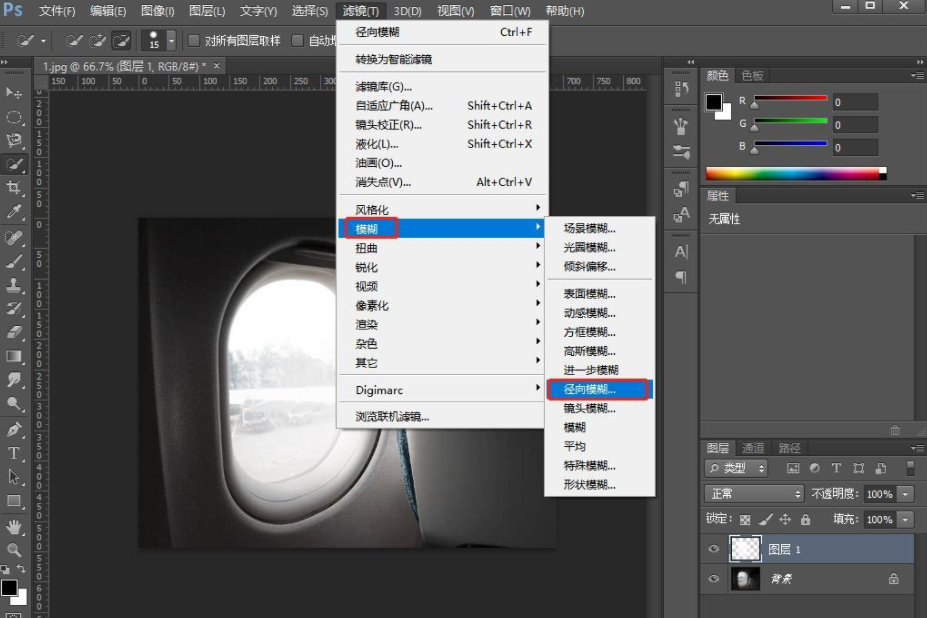
5、径向模糊对话框,数量设为100,模糊方法缩放,将缩放中心调整为左上方。
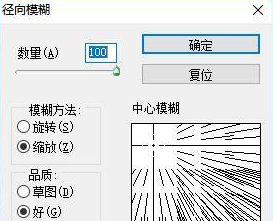
效果完成。
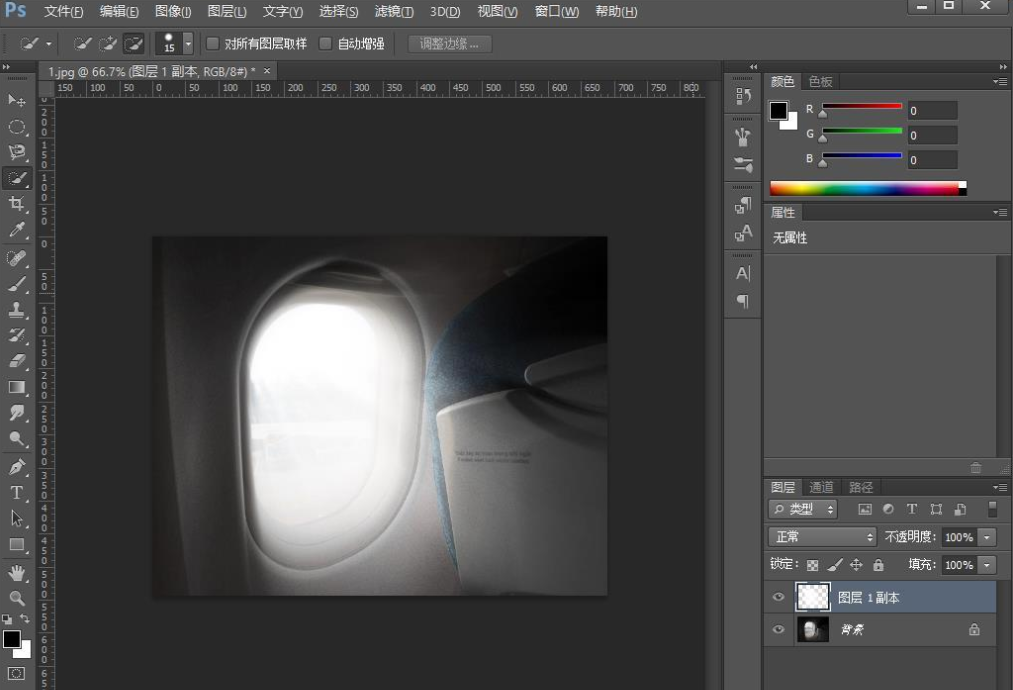
以上是“ps如何给图片添加丁达尔光线”这篇文章的所有内容,感谢各位的阅读!相信大家都有了一定的了解,希望分享的内容对大家有所帮助,如果还想学习更多知识,欢迎关注亿速云行业资讯频道!
亿速云「云服务器」,即开即用、新一代英特尔至强铂金CPU、三副本存储NVMe SSD云盘,价格低至29元/月。点击查看>>
免责声明:本站发布的内容(图片、视频和文字)以原创、转载和分享为主,文章观点不代表本网站立场,如果涉及侵权请联系站长邮箱:is@yisu.com进行举报,并提供相关证据,一经查实,将立刻删除涉嫌侵权内容。
原文链接:https://www.py.cn/web/ps/32502.html